闲来无事,就来写点自己对于简单序列操作的一点心得,能够比较综合的利用Excel的功能,来实现自己想要的结果,本次经验的应用性还是比较大的,能够理解的话,会对自己的工作效率有比较大的提升,接下来,就一起来看吧。
前期准备工作(包括相关工具或所使用的原料等)
Office系列的Excel
Excel2003
选择性粘贴+空值筛选+删除左移
本次还是用一个简单的例子来说明一下,会有几种不同的方法来实现同样的效果,在不容易通过图片说明的地方,我会用文字进行说明。
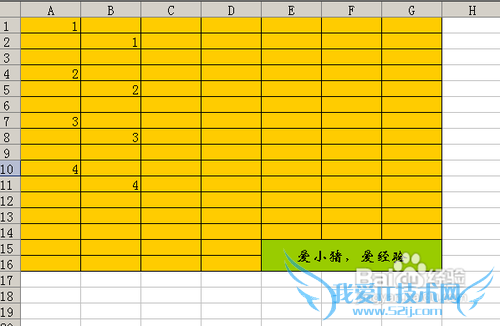
对A列数据进行填充,同时要求相同值的在一起,首先,我们选中A列的值。
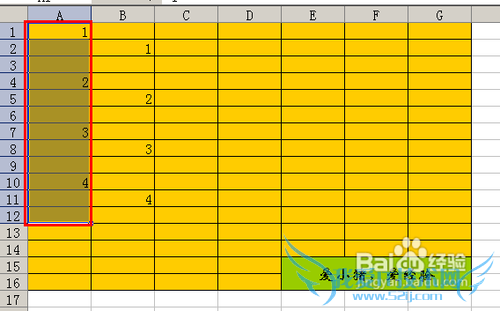
复制,然后在A3处右键,选择“选择性粘贴”。
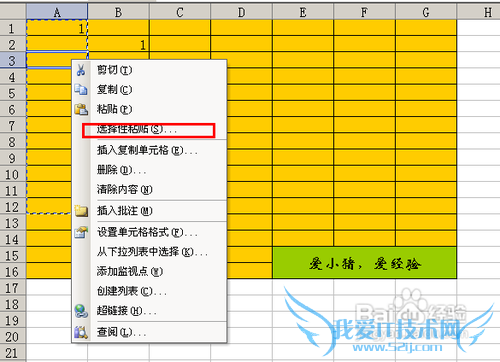
在选择性粘贴中,我们勾选“跳过空单元”,这样,系统就不会对空值的单元格进行粘贴,就不会覆盖掉原数据中有数据的单元格。
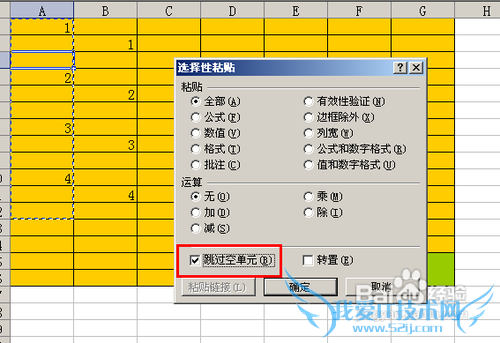
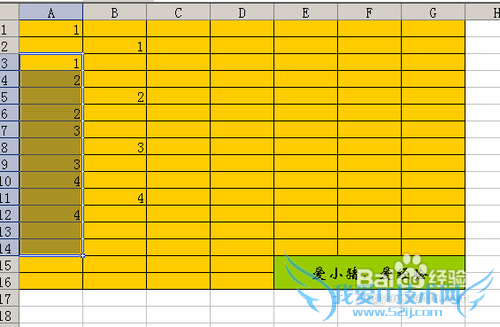
我们再将B列的数据并入A列中,选中这两列数据。
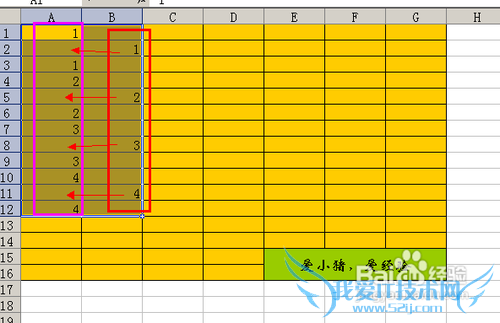
快捷键F5或者在菜单栏中选择“编辑”--“定位”。

我们点击“定位条件”,然后在定位条件中,我们选择“空值”。
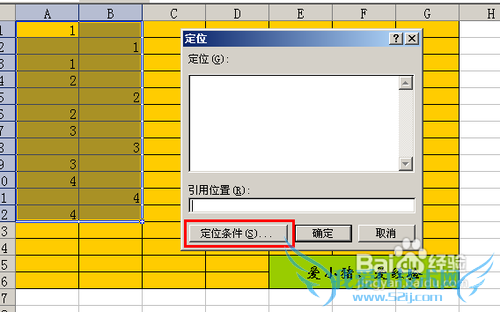

点击确定,然后我们右键,选择“删除”。
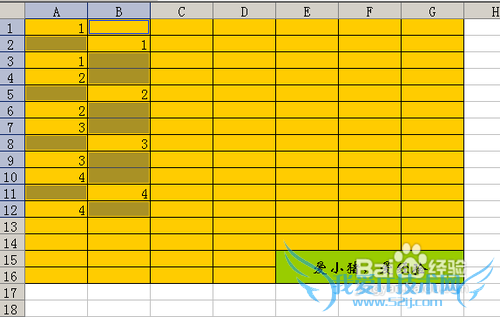
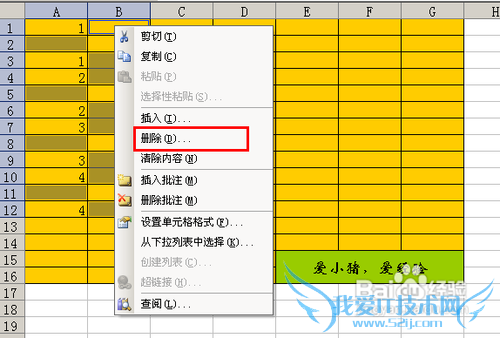
在删除对话框中,我们选择“右侧单元格左移”,最终就会实现我们要求的效果。
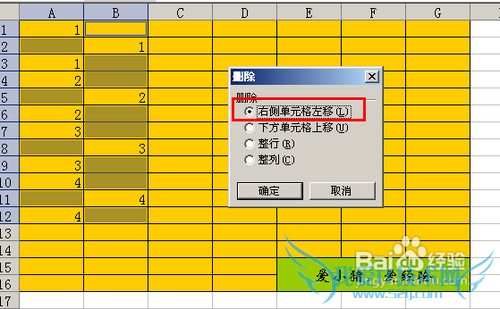
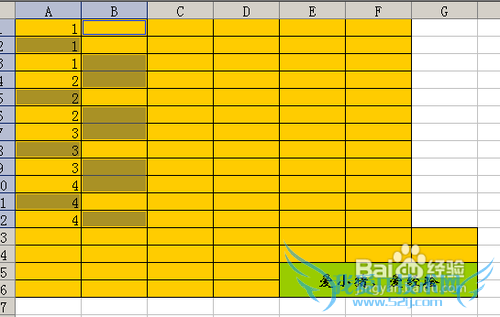
Ctrl+Enter法
该方法利用定位空值,然后再利用Ctrl+Enter技巧,实现快速序列化。
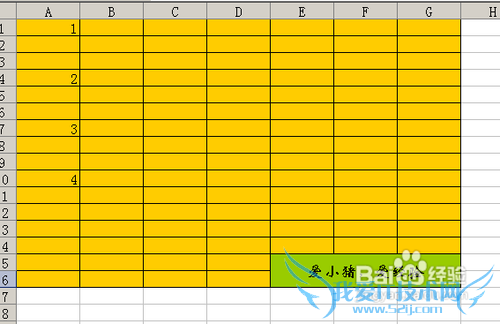
选中我们要操作的数据区域,然后快捷键F5或者通过菜单栏中的“编辑”--“定位”调出定位对话框。
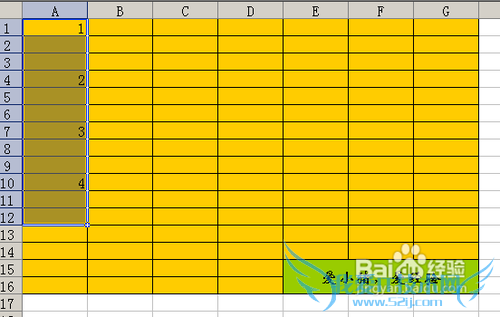

同样,选择“定位条件”,在定位条件中,我们选择“空值”。
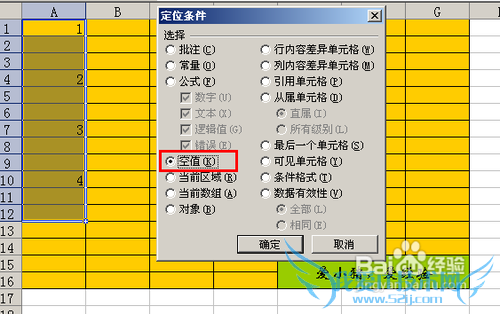
确定后,系统会默认输入点在A2单元格上。
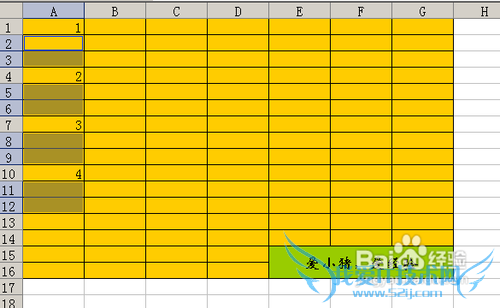
我们直接在A2中输入=A1,然后按住Ctrl然后点击Enter键。 你们发现空值处都被填充,而且实现了序列化。
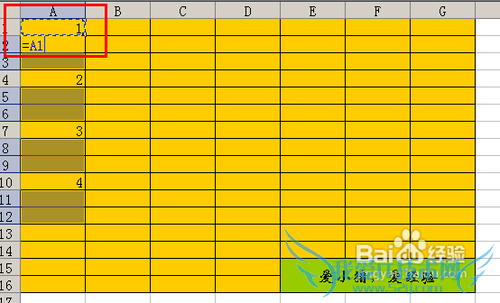
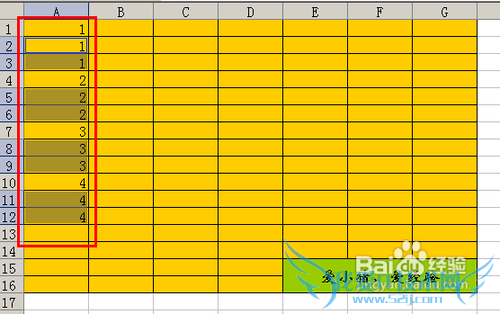
复制单元格法
这个方法很少有人会用,因为很多人不理解,本次我就给大家演示一下,首先,我们在A1处输入1,然后按住Ctrl下拉,让单元格自动累加到4。
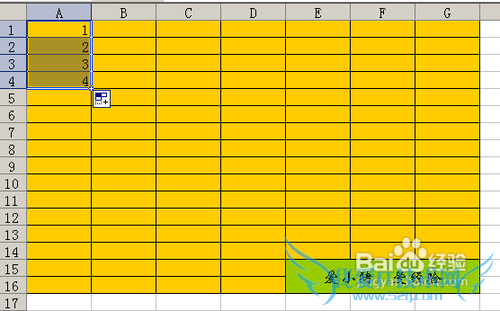
然后我们不再按住Ctrl,自然下拉,让单元格累加到12。
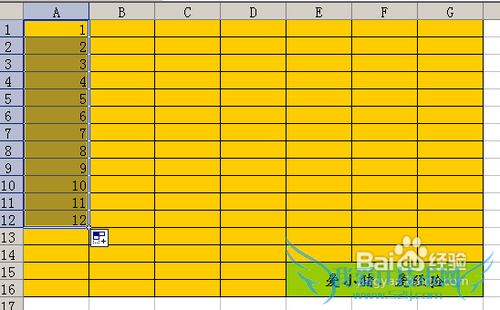
接下来,我们点击右下方的操作框。
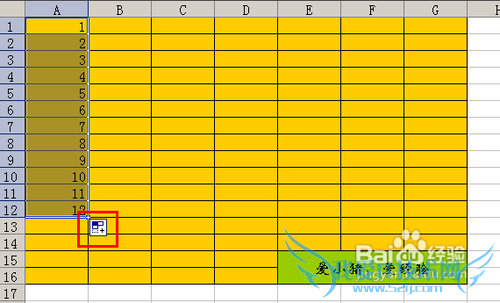
选择“复制单元格”,然后数据按照一定的顺序排列下来。
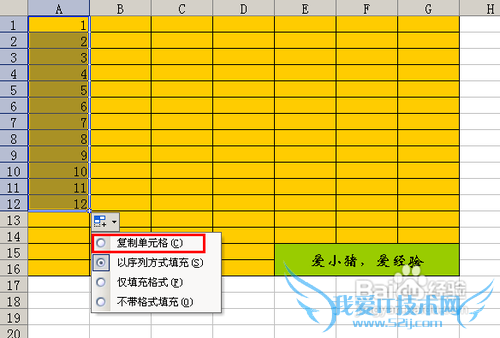
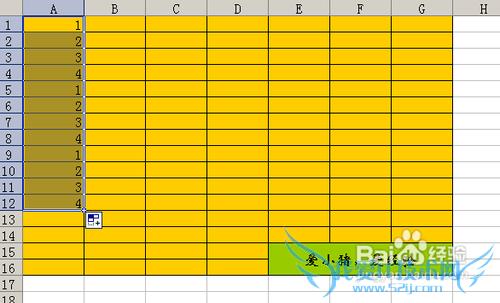
然后我们对A列进行降序或者升序排列。 最终得到我们想要的序列。
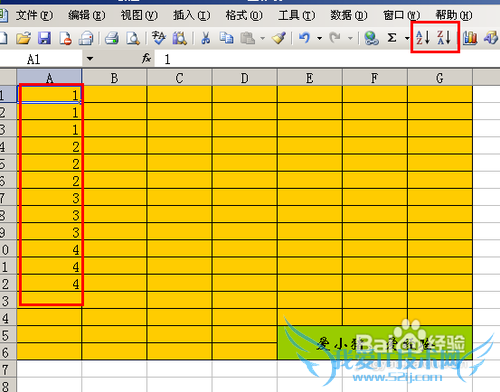
注意事项
这些都是基本的操作方法,但是很多时候这样的应用可以解决大问题,主要是看你解决问题的思路。
经验内容仅供参考,如果您需解决具体问题(尤其法律、医学等领域),建议您详细咨询相关领域专业人士。作者声明:本文系本人依照真实经历原创,未经许可,谢绝转载。- 评论列表(网友评论仅供网友表达个人看法,并不表明本站同意其观点或证实其描述)
-
